Siin on täielik juhend lüüsi draiverite allalaadimiseks ja värskendamiseks opsüsteemides Windows 10, 11 ja teistes vanemates versioonides.
Eelarve riistvara osas on Gateway kasutajate jaoks üks usaldusväärsemaid valikuid. Üldiselt ei teata selle kasutajatest paljudest probleemidest. Kuid mõned neist teatasid probleemidest õigete draiverite allalaadimisel. Kui ka teil on sarnaseid probleeme, olete õigel lehel.
Allolevas juhendis mainiti erinevaid meetodeid Windows 10, 11 või vanema versiooniga seadmete jaoks uusima Gateway draiveri allalaadimiseks, installimiseks ja värskendamiseks.
Windows 11, 10 lüüsi draiverite allalaadimise ja värskendamise meetodid
Järgmised on Gateway draiveri allalaadimiseks ja värskendamiseks saadaolevad alternatiivid. Kasutage oma Windows 10 või 11 seadmete uusimate draiverite allalaadimiseks ühte järgmistest meetoditest.
1. meetod: laadige ametlikult veebisaidilt käsitsi alla
Kui teil on Windows 11 või 10 jaoks mõeldud Gateway draiverite käsitsi allalaadimiseks piisavalt aega ja kannatust, kasutage tootja ametlikku veebisaiti. Ühilduvate draiverite leidmiseks peate siiski teadma oma süsteemi soovitud spetsifikatsioone. Kui teil on see kõik olemas, kasutage lihtsalt Gateway draiverite allalaadimiseks järgmisi juhiseid.
Samm 1: Otsige oma veebibrauseris Gateway ametlikku veebisaiti ja minge jaotisse Tugi. Või otse Kliki siia.
2. samm: Nüüd laiendage ülemisest paneelist Draiverid ja allalaaditavad failid osa.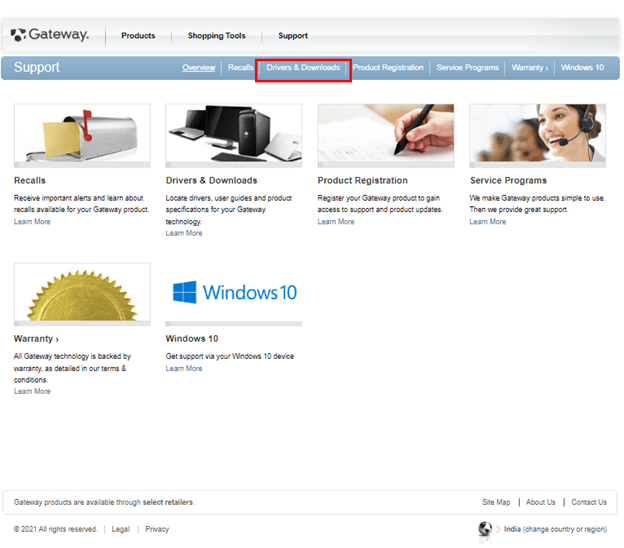
3. samm: Kasutage edasi Seerianumber või mudeli number seadmest, mille jaoks peate alla laadima Gateway draiveri.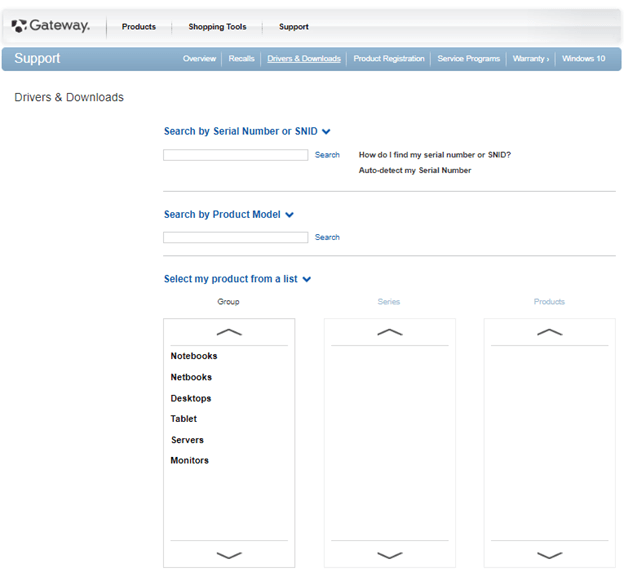
4. samm: Nüüd klõpsake otsinguikooni. Järgmises aknas kontrollige, kas teie OS-i automaatne valik on õige. Kui mitte, värskendage seda.
5. samm: Klõpsake Gateway draiverite värskenduse kõrval olevat nuppu Laadi alla. Pärast allalaadimist topeltklõpsake ja täitke installimiseks ekraanil kuvatavad sammud.
6. samm: Draiveri värskenduse käivitamiseks taaskäivitage arvuti.
Meetod on usaldusväärne, kuid väga aeganõudev. Eriti kui teil puuduvad põhilised tehnilised oskused, ei pruugi see sobida. Seetõttu kasutage Gateway draiveri allalaadimise lihtsaks ja tõhusaks muutmiseks järgmisi automaatseid või osaliselt käsitsi meetodeid.
Loe ka: Laadige alla, installige ja värskendage emaplaadi draivereid operatsioonisüsteemis Windows 11/10/8/7
2. meetod: lüüsi draiverite allalaadimine ja värskendamine seadmehalduriga
Manuaalsed meetodid võivad olla keerulised ja võivad põhjustada palju probleeme, kui teil pole piisavalt oskusi. Sellistel juhtudel kasutage Windowsi draiveri utiliiti, st Seadmehaldus. Meetod on osaliselt käsitsi ja laadige Gateway draiverid Windows 11/10 jaoks automaatselt alla.
Sama jaoks rakendage järgmisi samme:
Samm 1: Kasuta Windows + R dialoogiboksi Käivita käivitamiseks.
2. samm: Siin tüüp devmgmt.msc ja vajutage klaviatuuril sisestusklahvi.
3. samm: Laiendage seadmehalduri kataloogis kategooriat, mille alla soovitud draiverid kuuluvad.
4. samm: Paremklõpsake Windows 10 jaoks mõeldud Gateway draivereid ja valige Uuenda draiverit valik menüüst.
5. samm: Valige järgmises aknas automaatne otsinguvõimalus draiverite värskendamiseks.
6. samm: Oodake, kuni allalaadimine lõpeb ja teie seadmesse installitakse. Kui see on lõppenud, taaskäivitage seade, et rakendada uusimate Gateway draiverite allalaadimine.
Kuigi seadmehaldur on Windowsi utiliit, ei suuda see mõnikord draiverivärskendusi tuvastada. Seetõttu on parem toetuda Gateway draiverite värskenduse või muude süsteemide draiverite värskenduste täisautomaatsetele meetoditele.
Loe ka: Gigabaidi emaplaadi draiverid Windows 10 jaoks
3. meetod: draiveri automaatne allalaadimine ja värskendamine Bit Driver Updateri kaudu
Ülaltoodud meetodid võivad tehniliselt väheste kasutajate jaoks olla väga aeganõudvad. Seetõttu on üks lihtsamaid võimalusi draiverivärskendustarkvara abil alla laadida mitte ainult oma Gateway draiverid, vaid ka kõik muud süsteemidraiverid.
Bit Driver Updater on üks parimad draiverite värskendamise tööriistad Internetis saadaval. See võimaldab kiiret süsteemi skannimist ja draiverivärskendusi ühe klõpsuga. Peale selle saate ajastada värskendusi kõige sobivamal ajal. Kõik draiverivärskendused on 100% turvalised, kuna neil on WHQL-sertifikaat. Samuti on tarkvaral varundamise ja taastamise võimalus, et säilitada kõik süsteemidraiveritega seotud andmed.
Tööriista tasulises versioonis saate avada kogu funktsioonide kataloogi. Ööpäevaringne klienditugi võib päästa kasutajad igasugustest juhiga seotud probleemidest. Pro värskendusega kaasneb täielik raha tagasi garantii kuni 60 päeva.
Värskendage Windows 10/11 lüüsi draivereid Bit Driver Updateri kaudu:
Samm 1: Laadige alla tööriist Bit Driver Updater. Topeltklõpsake allalaaditud failil ja järgige selle Windowsi arvutisse installimiseks ekraanil kuvatavaid juhiseid.

2. samm: Käivitage tarkvara ja vajutage nuppu Skanni draiverid valik avakuval.
3. samm: Käsu töötlemise ajal kuvab see teie süsteemis aegunud draiverite loendi.
4. samm: Otsige loendist üles draiverid ja klõpsake nuppu Uuendage kohe valik selle kõrval. Lisaks klõpsake nuppu Värskenda kõik võimalus alla laadida kogu ootel olevate draiverivärskenduste loend.
Installige uusim Gateway draiverite värskendus, järgides ekraanil kuvatavaid juhiseid. Värskendatud draiverite rakendamiseks taaskäivitage oma Windowsi seade.
Loe ka: MSI draiverite allalaadimine ja värskendamine Windowsi jaoks
4. meetod: lüüsi draiverite allalaadimine Windows Update'i kaudu
Lisaks ülalmainitud meetoditele saate Gateway draivereid alla laadida ka Windowsi värskenduste abil.
Windows Update'i kasutamiseks ootel draiverivärskenduste allalaadimiseks oma süsteemi järgige järgmisi juhiseid
Samm 1: Tippige tegumiriba jaotises Otsing Seaded ja klõpsake sobivat valikut.
2. samm: Klõpsake vasakpoolsel paneelil nuppu Windowsi uuendus. Nüüd klõpsake nuppu Kontrolli värskendusi.
3. samm: Oodake, kuni ootel olevad värskendused tuvastatakse. Hoidke aega, kuni teie süsteem tuvastab ja installib uusimad Windowsi värskendused.
Kui olete lõpetanud, taaskäivitage draiveri värskendus ja muud värskendused oma seadmesse.
Loe ka: Laadige alla SM siini kontrolleri draiver Windows 10, 11 jaoks
Järeldus:
Käesolevaga lõpetame oma juhendi selle kohta, kuidas kiiresti ja lihtsalt installida uusim Gateway draiverite värskendus Windows 10, 11 või vanematesse seadmetesse. Need draiverivärskendused tuleb alla laadida, et teie riistvara tippjõudlus püsiks ühtlane. Kuigi oleme maininud mitmeid meetodeid, eelistavad enamik kasutajaid kasutada automaatset alternatiivi. Bit Driver Updateri kasutamine Gateway draiverite ja kõigi muude süsteemidraiverite jaoks võib säästa palju aega ja vaeva.
Kui teil on aga meile lisaküsimusi või ettepanekuid, võtke meiega ühendust allolevas jaotises. Lisaks, kui artikkel oli kasulik, tellige kindlasti meie ajaveebi, et saada informatiivsemaid tehnilisi kirjutisi. Veelgi enam, et mitte kunagi ilma jääda tehnilistest uudistest, uuendustest, näpunäidetest ja nippidest, jälgige meid meie sotsiaalmeedia käepidemetel, st. Facebook, Instagram, Twitter, või Pinterest.